工商银行U盾证书安装图文详细流程
工商银行u盾的使用流程
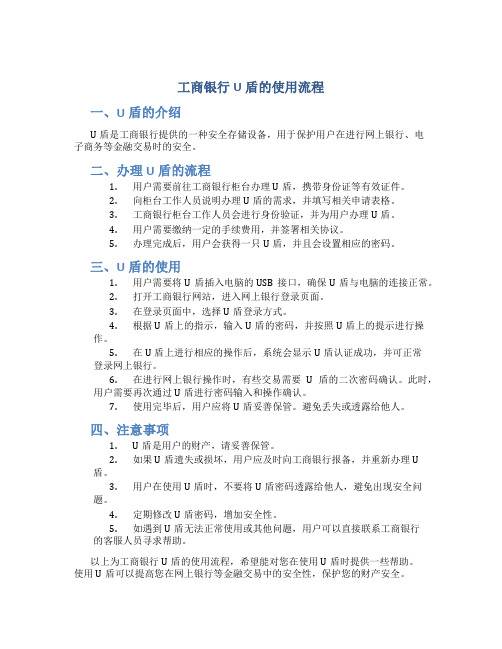
工商银行U盾的使用流程一、U盾的介绍U盾是工商银行提供的一种安全存储设备,用于保护用户在进行网上银行、电子商务等金融交易时的安全。
二、办理U盾的流程1.用户需要前往工商银行柜台办理U盾,携带身份证等有效证件。
2.向柜台工作人员说明办理U盾的需求,并填写相关申请表格。
3.工商银行柜台工作人员会进行身份验证,并为用户办理U盾。
4.用户需要缴纳一定的手续费用,并签署相关协议。
5.办理完成后,用户会获得一只U盾,并且会设置相应的密码。
三、U盾的使用1.用户需要将U盾插入电脑的USB接口,确保U盾与电脑的连接正常。
2.打开工商银行网站,进入网上银行登录页面。
3.在登录页面中,选择U盾登录方式。
4.根据U盾上的指示,输入U盾的密码,并按照U盾上的提示进行操作。
5.在U盾上进行相应的操作后,系统会显示U盾认证成功,并可正常登录网上银行。
6.在进行网上银行操作时,有些交易需要U盾的二次密码确认。
此时,用户需要再次通过U盾进行密码输入和操作确认。
7.使用完毕后,用户应将U盾妥善保管。
避免丢失或透露给他人。
四、注意事项1.U盾是用户的财产,请妥善保管。
2.如果U盾遗失或损坏,用户应及时向工商银行报备,并重新办理U盾。
3.用户在使用U盾时,不要将U盾密码透露给他人,避免出现安全问题。
4.定期修改U盾密码,增加安全性。
5.如遇到U盾无法正常使用或其他问题,用户可以直接联系工商银行的客服人员寻求帮助。
以上为工商银行U盾的使用流程,希望能对您在使用U盾时提供一些帮助。
使用U盾可以提高您在网上银行等金融交易中的安全性,保护您的财产安全。
个人网上银行U盾使用指南(三)

个人网上银行U盾使用指南(三)六、U盾自助下载1、客户新办U盾后,登录个人网银,系统会提示下载,点击链接后转到U 盾下载页面。
或者由个人网上银行菜单进入,点击“客户服务——>U盾管理——>U盾自助下载”。
下载前请确保已正常安装工行个人网上银行U盾驱动程序,将U盾插入你的计算机USB接口。
2、设置U盾密码3、将上面设置的密码再次输入4、有些系统会有类似下面的“潜在的脚本冲突”,全部点击“是”才可以5、最终系统提示个人客户证书U盾下载成功。
七、U盾不能正常使用问题与解决办法随着个人网上银行尤其是U盾客户数量的大量增加,客户U盾不能正常使用等服务问题也日益突出,现将日常碰到的问题与解决办法总结如下,凡是客户打电话反映U盾异常问题时,请各支行客户经理详细询问原因与错误提示,按照以下流程处理。
在电话指导不能解决故障情况下,应提供上门服务,各营业网点客户应由各开户网点客户经理进行维护,对于特殊问题可上报至个人金融业务部电子银行专业人士协调解决。
1、先查看客户是否已安装U盾证书驱动程序,检测方式:点击操作系统的“开始——>程序”,查看是否有“工行个人网上银行证书工具软件——捷德——智能卡管理”,如果没有,请指导客户通过工行网站下载驱动程序并安装。
(配有U盾安装光盘的,建议不要使用,因为安装光盘对Windows XP SP3及Vista 系统不支持)2、如果已安装,请打开智能卡管理,如果介面为英文,则必须将驱动程序卸载后重装。
造成此现象的原因为,客户多次安装了U盾驱动程序。
3、正常情况下,打开智能卡管理,页面为中文,列表中应有6项,插入U 盾后,其中一个状态应显示为“工作”,如下图所示3.1 如果列表中是6项,且状态显示为“工作”,点击菜单中的“硬件令牌——>显示硬件令牌对象”3.2 查看U盾中是否个人ID信息,如下图所示,格式为“客户CIS号+.P.+城市号”3.3 如果没有信息,说明客户证书U盾仍未下载或信息丢失,未下载的通过登录个人网上银行,选择“客户服务——>U盾管理——>U盾自助下载”进行下载,信息丢失的,必须到银行网点,通过“网上银行内部管理系统——>个人证书管理——>个人证书恢复”处理。
个人网上银行U盾使用指南(一)
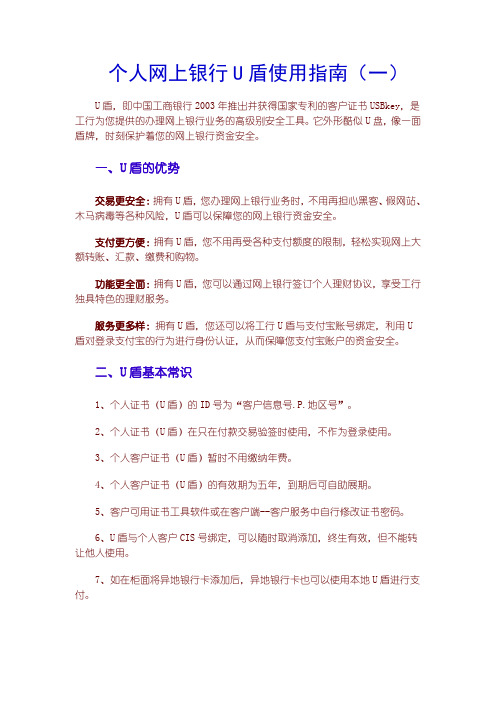
个人网上银行U盾使用指南(一)U盾,即中国工商银行2003年推出并获得国家专利的客户证书USBkey,是工行为您提供的办理网上银行业务的高级别安全工具。
它外形酷似U盘,像一面盾牌,时刻保护着您的网上银行资金安全。
一、U盾的优势交易更安全:拥有U盾,您办理网上银行业务时,不用再担心黑客、假网站、木马病毒等各种风险,U盾可以保障您的网上银行资金安全。
支付更方便:拥有U盾,您不用再受各种支付额度的限制,轻松实现网上大额转账、汇款、缴费和购物。
功能更全面:拥有U盾,您可以通过网上银行签订个人理财协议,享受工行独具特色的理财服务。
服务更多样:拥有U盾,您还可以将工行U盾与支付宝账号绑定,利用U盾对登录支付宝的行为进行身份认证,从而保障您支付宝账户的资金安全。
二、U盾基本常识1、个人证书(U盾)的ID号为“客户信息号.P.地区号”。
2、个人证书(U盾)在只在付款交易验签时使用,不作为登录使用。
3、个人客户证书(U盾)暂时不用缴纳年费。
4、个人客户证书(U盾)的有效期为五年,到期后可自助展期。
5、客户可用证书工具软件或在客户端--客户服务中自行修改证书密码。
6、U盾与个人客户CIS号绑定,可以随时取消添加,终生有效,但不能转让他人使用。
7、如在柜面将异地银行卡添加后,异地银行卡也可以使用本地U盾进行支付。
8、工行柜面签发的U盾,未将客户信息存入U盾,只是将U盾序列号与客户绑定,客户拿到U盾后,必须通过个人网上银行U盾自助下载或网上银行内部管理系统下载后,才可以将其个人信息写入U盾,以后只要不注销U盾就不需要再次下载。
9、客户拿到U盾后,应通过安装光盘或网站程序安装驱动程序,在安装U 盾驱动时,不要将U盾插入计算机,等所有程序安装完毕后再插入U盾,检测是否安装正确。
10、U盾密码连续累计输错6次将会锁定,必须到银行进行密码恢复才可以使用。
11、U盾密码为6-8数的数字、字母组合。
三、浏览器设置网上银行能否正常运行,与客户端操作系统有很大的关系,大多数情况下是因为客户计算机IE浏览器本身原因造成工行网上银行不能正常使用。
中国工商银行U盾使用指南

二代U盾快速使用指南1安装二代U盾客户端软件在使用二代U盾前,请您首先安装二代U盾客户端软件。
该软件提供了客户端管理工具等应用程序。
打开光驱,放入光盘→光盘会自动运行autorun.exe,弹出对话框,提示您选择安装的语言(见图1)。
如果因为计算机系统或者光驱等原因没有自动运行,也可以在光盘目录下双击ICBC_TDR_UShield2_Install.exe。
选择合适的安装语言后,客户端软件安装即可完成。
图1备注:如您安装了杀毒软件或防火墙,请您在安装过程中仔细阅读杀毒软件或防火墙的相应提示,谨慎操作。
2网银证书下载如果您是企业用户,网点已经在您领取二代U盾时为您下载了证书并提供了证书的密码信封,您可直接访问我行网站登录企业网上银行。
如果您是个人用户,首次使用二代U盾时,需要下载证书。
1.正确登录中国工商银行网站→点击“个人网上银行登录”→输入账号、登录密码、验证码,验证通过后,请点击“U盾管理”→插入U盾,点击“开始下载”(见图2)。
图22.系统自动选择对应的CSP→点击“下载”后,将进行二代U盾初始化,并提示您设置二代U盾口令,请使用键盘或者软键盘设置新的口令(见图3),并点击“确认”。
图33.系统弹出对话框,提示您按二代U盾的“OK”键。
4.接下来系统提示“潜在的脚本冲突”,点击“是”开始下载证书。
5.弹出校验二代U盾口令对话框,请使用键盘或者软键盘输入正确的口令,点击“确认”。
6.系统提示“潜在的脚本冲突”,点击“是”继续下载证书。
7.IE提示证书下载成功(见图4)。
图4备注:如证书已经下载到二代U盾中,您想在别的机器上使用或者重装计算机系统后使用,只需要重新安装二代U盾客户端软件即可。
3网上转账交易示例3.1 个人网上转账交易示例下面是个人用户转账的示例:1.访问中国工商银行网站,并选择“个人网上银行登录”。
2.点击工行汇款→填写汇款信息,点击“提交”。
3.提示“请插入U盾做签名交易”,此时请插入二代U盾并点击确认,请根据网页提示,输入正确的验证码(见图5),点击“确认”。
中国工商银行U盾证书安装图文详细流程

I.系统重新启动后弹出如下提示:
A)全部补丁已正常安装;
B)IE设置已帮您修正,CSP、驱动功能正常。
C)根据提示插入金邦达U盾,后点击“下一步”。
J.插U盾后弹出发现新硬件的提示,系统会自动完成硬件安装,稍等即可,用户不需要干预。
O.您已经进入工行网上银行主页,可以进行您想要的操作了。
3
金邦达U盾用户管理工具可以完成以下功能:1)检查硬件连接;2)校验口令;3)修改口令;4)查看U盾中的证书;5)关于。
打开金邦达工具箱:开始->程序->工行个人(企业)网上银行证书工具软件->金邦达2006->工具箱。
3.1检查硬件连接
从开始菜单中打开金邦达工具箱,如图a,点击连接,界面状态变为图2,下方显示读卡器类型,说明硬件连接成功。
7.当您使用U盾在网上银行进行操作时请不要再打开金邦达工具箱。
8.如果在您的机器上安装过捷德程序后,又安装金邦达,在打开捷德管理工具时,将弹出下面的对话框,此时一定要点击“是”。
三 登录网上银行下载证书信息
1、在开始菜单条中点击“icbc在线银行”-个人网上银行登录,进入个人网上银行服务页面,系统将提示数字证书未下载,点击“确定”。若果点击“取消”,则可以在“客户服务-U盾管理-U盾自助下载”栏目中下载证书。
1.安装证书工具软件时,不要将插入U盾,在安装完成后,再插入U盾让系统自动完成剩余的安装。如果您是win98的操作系统,安装完成后请先插key再重启计算机。
2.管理工具中查看证书时显示证书有效期的时间是格林威治时间。
3.金邦达key的软件不支持自动更新,如果你已经安装了金邦达key的驱动和CSP,需要更新,请先卸载旧的版本,重新启动后再装新的版本。
工商银行网上银行U盾 使用步骤

∙工商银行网上银行U盾∙2012-4-10 09:29:20来源: 深窗综合工商银行网上银行U盾是工商银行独家推出的网银安全方法,要使用工商银行网上银行U盾必须安装U盾驱动,但是U盾是一个非常繁琐的东西,所以工商银行网上银行U盾驱动下载过程中会遇到很多问题。
如果知道如何解决工商银行网上银行U盾驱动下载的方法,那么U盾的使用就非常简单。
工商银行网上银行U盾驱动下载U盾的使用方法如下:1. 系统升级:如果您是第一次在本机上使用个人网上银行,请登录工行门户网站,点击"个人网上银行登录"下方的"下载"。
进入下一个页面后,下载并安装"U盾"驱动程序。
如果您希望用光盘安装,请运行"U盾"光盘,选择安装主页面的"系统升级"功能,系统会自动检测并提示您安装补丁。
安装补丁后,请选择"驱动程序安装"功能安装相应的"U盾"驱动程序。
2.下载安装:申请u盾后,您可以委托柜台代理下载信息到"U盾"。
您也可以登录工行个人网上银行,进入"客户服务"->"u盾管理"->"u盾自助下载",完成证书信息下载。
下载前请确保"U盾"已连接到电脑USB接口上。
如果下载不成功,请到柜台办理。
3.使用:下载完成后,当您需要使用"U盾"时,只需将其插入电脑的USB接口上,即可正常使用。
重新安装U盾证书驱动程序的方法:1、拔下U盾客户证书,卸载原证书驱动程序;2、使用系统管理员权限重新登录windows;3、请登录工行门户网站,点击"个人网上银行登录"下方的"下载"。
进入下一个页面后,下载并安装"U盾"驱动程序。
4、重新启用电脑后再连接U盾客户证书。
U盾安装图解
U盾安装图解
新开通的U盾需要“安装驱动”“下载数字证书”使用过的U盾不用下数字证书
安装所有U盾驱动分为2个步骤:
1.要安装U盾的驱动程序
2.要为自己的网银下载数字证书
准备工作:把U盾插在电脑上,保证U盾与电脑的正常连接状态,开始安装
一,安装U盾驱动程序:
1.选择个人网上银行登录下面的安装。
进入到下一页面
----------------------------------------------------------------------------------------------------------------------
2.选择工行网银助手,下载到电脑中并进行安装。
安装后桌面上会出现网银助手的图标
3.打开网银助手后选择“安装向导”
4.输入所要安装U盾的凭证号,凭证号的位置在U盾的背面。
5选择下一步,直到U盾安装完成。
二.下载数字证书。
1.使用个人网上银行登录到网上银行。
2.点击安全中心
3点击打开“U盾管理”
4选择“U盾证书下载”
5点击开始下载
6.设置U盾密码“请牢记”
7.点击下载,直到下载完成。
某银行二代U盘企业网上银行证书安装流程
• 6、登录超时或登录后报“谢谢使用”即退出网
上银行
• 问题:企业网银用户,登录时输入完密码就显示
“登录超时”根本无法进入单位企业网银;或者 个人网银用户登录输完密码和验证码后,也直接 显示“登录超时”或登录后立即报“谢谢使用”。
• 解答:该客户用的应该是是局域网,请将局域网
路由器动态IP改为静态IP就可解决!或者修改 MTU值。
•
每天都是美好的一天,新的一天开启 。20.11.1120.11.1104: 4504:45:3504: 45:35Nov-20
•
人生不是自发的自我发展,而是一长 串机缘 。事件 和决定 ,这些 机缘、 事件和 决定在 它们实 现的当 时是取 决于我 们的意 志的。2020年11月11日星期 三4时45分35秒 Wednesday, November 11, 2020
U盾驱程安装
自动安装 • 插入U盾→U盾将自动运行安装软
件,提示您选择安装的语言。选择 合适的安装语言后,客户端软件安 装即可完成。
更改U盾密码
点击更改密码即可
点击企业网上银行登陆便可以进入网银系统。
第一次登陆由于需要下载控件,时间需要占用大概几分钟,进入 后须定制首页,选“账户管理”即可
• 1、屏幕显示信息和输入的信息不一致
• 如果发现该现象,电脑可能已经中毒。应
按U盾“C”键或者点击网页对话框中的 “取消”按钮,取消交易,并且马上对电 脑进行杀毒 。
• 2、自助下载客户证书时系统提示“公钥错
误”
• 此问题是由于该U盾未做密钥灌入导致,客
户持有效身份证件、网银注册卡或账户、U 盾到开户行证书代理网点办理密钥灌入, 并请工作人员为您下载证书后,再使用U盾 即可。
中国工商银行U盾证书安装图文详细流程
2 安装过程说明
工行光盘安装程序将帮助用户安装合适的系统补丁, 以升级其 Windows 操作 系统及 Internet Explorer 浏览器。只有经过正确的系统升级过程,才能确保网 上银行相关应用在客户机上的顺利运行。 � 系统需求 操作系统:Windows 98、Windows 2000、Windows XP 操作系统语言:简体、繁体、英文 IE 浏览器:Internet Explorer 6.0 及以上版本 网银分辨率建议:1024×768 � 安装步骤 A. 将光盘插入,光盘会自动运行系统升级程序 autorun.exe,出现“欢迎” 页面。 如果因为光驱原因没有自动运行,也可以手动(双击)运行 autorun.exe 进行安装。
23 ................................................................................23 三 登录网上银行下载证书信息 ................................................................................ 26 ........................................................................................26 四 卸载客户证书驱动程序 ........................................................................................ 28 ................................................................................................................28 五 其他事项................................................................................................................ 5.1 个人客户证书展期............................................................................................28 5.2 证书管理(查看证书信息、自动注册等)....................................................28 5.3 客户证书驱动程序网上下载............................................................................30
工行办理u盾流程
工行办理u盾流程下载温馨提示:该文档是我店铺精心编制而成,希望大家下载以后,能够帮助大家解决实际的问题。
文档下载后可定制随意修改,请根据实际需要进行相应的调整和使用,谢谢!并且,本店铺为大家提供各种各样类型的实用资料,如教育随笔、日记赏析、句子摘抄、古诗大全、经典美文、话题作文、工作总结、词语解析、文案摘录、其他资料等等,如想了解不同资料格式和写法,敬请关注!Download tips: This document is carefully compiled by theeditor.I hope that after you download them,they can help yousolve practical problems. The document can be customized andmodified after downloading,please adjust and use it according toactual needs, thank you!In addition, our shop provides you with various types ofpractical materials,such as educational essays, diaryappreciation,sentence excerpts,ancient poems,classic articles,topic composition,work summary,word parsing,copy excerpts,other materials and so on,want to know different data formats andwriting methods,please pay attention!详述工商银行U盾办理步骤工商银行的U盾,也被称为电子银行口令卡,是一种用于网上银行交易的安全工具。
- 1、下载文档前请自行甄别文档内容的完整性,平台不提供额外的编辑、内容补充、找答案等附加服务。
- 2、"仅部分预览"的文档,不可在线预览部分如存在完整性等问题,可反馈申请退款(可完整预览的文档不适用该条件!)。
- 3、如文档侵犯您的权益,请联系客服反馈,我们会尽快为您处理(人工客服工作时间:9:00-18:30)。
客户证书安装使用手册二○○六年十月目录一工行网上银行安全提示 (3)二安装客户证书驱动程序 (4)1工行客户证书介质U盾说明 (4)2安装过程说明 (5)3U盾管理工具的使用说明 (13)3.1检查硬件连接 (13)3.2显示已注册的证书 (13)3.3修改PIN码 (14)3.4查看证书 (15)3.5显示智能卡信息、版本信息 (16)4U盾安装检测工具的使用说明 (18)5U盾安装使用注意事项 (18)三登录网上银行下载证书信息 (23)四卸载客户证书驱动程序 (23)五其他事项 (27)5.1个人客户证书展期 (27)5.2证书管理(查看证书信息、自动注册等) (27)5.3客户证书驱动程序网上下载 (28)一工行网上银行安全提示1.使用正确网址登录网站请登录正确网址,每次登录时尽量直接输入网址登录,也可以将工商银行网站的正确网址添加到浏览器的“收藏夹”,每次从收藏夹中选择工行网站的链接进行登录,不要从非中国工商银行网站的超级链接间接访问,谨防假冒网站。
在登录工商银行网站后,您可点击浏览器右下脚状态栏上的挂锁图标查看证书内容,确认所显示的证书信息是否与下列信息一致(颁发给: 颁发者:/CPSIncorp.by Ref.LIABILITY LTD.(c) 97 VeriSign 有效期:请检查安全证书是否仍在有效期内)。
中国工商银行网站的正确网址:/index.jsp工商银行个人网银的正确网址:https:///icbc/perbank/index.jspB2C网上支付页面的正确网址:https:///servlet/com.icbc.inbs.b2c.pay.B2cMerPayReq Servlet2.保护计算机安全,免受病毒和黑客侵袭·下载安装由“工商银行提供的用于保护客户端安全的控件”,通过在控件中输入用户名(登录卡号)和密码,防范您的卡号和密码被窃取。
·安装防火墙。
个人防火墙软件能够阻止黑客访问您的计算机。
特别是当您使用宽带接入互联网时,我们建议您安装个人防火墙。
当安装此类软件时,请按照防火墙制造商的建议,使用较保守的存取控制方法。
·安装杀毒软件。
杀毒软件能发现并清除计算机和电子邮件中附带的病毒。
您可从杀毒软件公司的网站上下载或在零售店购买正版的杀毒软件。
为确保杀毒软件的有效性,必须对其定期更新。
为了降低您计算机的中毒概率,请勿开启不明来历的附件,即使在您认识电子邮件发送者的情况下。
·及时下载安装最新的操作系统和浏览器安全程序或补丁,以确保计算机拥有最新的防护功能。
·尽量不要在公共场所(如网吧)使用网上银行,因为您无法知道这些计算机是否装有恶意程序进行监测。
3.保护用户名和密码·选择不容易猜测的密码,如交叉使用文字和数字并加入大小写,例如:jk6Nwa23,并避免使用与您在其它网上服务(如电子邮件)中相同的用户名和密码,不要把您的密码和个人资料(如生日、电话号码等)联系起来。
·不要轻信任何套取网上银行用户名(登录卡号)和密码的行为,如通过电子邮件、信函、电话等方式索要卡号和密码的行为,谨防泄密。
在任何情况下,中国工商银行不会向您查询密码。
·经常查看欢迎页面上的上次登录时间和实际登录情况是否相符,便于您及时发现异常情况。
·请将您登录网上银行的登录密码和对外转账功能的支付密码设置为不同的密码,多重验证以保证您的资金安全。
·及时更改密码。
二安装客户证书驱动程序1工行客户证书介质U盾说明随着网上银行系统的建设,信息的传递、身份的鉴别等安全问题已成为网上银行运营的关键组成部分。
为了保障网上银行数据传输的安全性,中国工商银行选取了将IC卡技术与互联网技术相结合的产品U盾作为身份认证的数据载体,以此保障网上银行金融服务安全运转,真正实现网上银行的业务操作。
U盾在网络银行中,作为网络银行客户数字证书的载体,承担着保护客户数字证书和私有密钥安全性的重要责任,这对在网络上鉴别用户身份十分关键。
其内部芯片操作系统特有的安全加密手段,高达1024位的非对称加密算法RSA,以及特殊的抗攻击方法,能确保客户在使用网络银行进行金融交易时,无需担心交易安全问题。
同时,基于数字签名技术的这种网络金融服务可以提供有效的法律效力。
U盾中的私钥直接在卡内产生且从不导出,将CA中心颁发的安全数字证书下载到U盾中与私钥对应。
用户只要安装U盾的驱动、CSP软件就可以通过安全加密通道确认客户身份后登录网上银行系统,享受网上银行所提供的账户之间的转账、在线消费支付、代缴费用等一系列金融服务,金融服务的交易数据,都会被送入U盾中,并利用U盾中客户的私钥进行数字签名,然后,传送至网上银行系统进行验证,从而保证金融交易的安全性,完整性和不可抵赖。
U盾能有效帮助银行实现最安全的网上银行金融服务。
如果说银行CA所颁发的客户安全数字证书像一张“电子居民身份证”,那么U盾则是存放“电子身份证”的最理想载体。
2安装过程说明工行光盘安装程序将帮助用户安装合适的系统补丁,以升级其Windows操作系统及Internet Explorer浏览器。
只有经过正确的系统升级过程,才能确保网上银行相关应用在客户机上的顺利运行。
●系统需求操作系统:Windows 98、Windows 2000、Windows XP操作系统语言:简体、繁体、英文IE浏览器:Internet Explorer 6.0及以上版本网银分辨率建议:1024×768●安装步骤A.将光盘插入,光盘会自动运行系统升级程序autorun.exe,出现“欢迎”页面。
如果因为光驱原因没有自动运行,也可以手动(双击)运行autorun.exe进行安装。
B.选择要安装的版本(个人版或企业版),点击"开始安装",进入安装提示页面,点击"取消"退出。
C.安装进度条走完后弹出安装确认页面,如果要安装,请点击“下一步”,如果要退出,点击“取消”。
D.点击“下一步”,进入“用户协议”页面。
E.用户必须点击“是”,认可显示的许可协议,才能继续后面的步骤。
如果不接受许可协议,请按“否”中止升级程序。
点击“是”,程序会自动检测并列出你的操作系统和IE版本及其补丁,并提示你还需要更新的补丁有哪些:F.按“下一步”继续。
G.开始安装补丁包、U盾驱动,系统升级程序将进入等待状态,请耐心等待,直到弹出安装完成提示。
H.安装结束,需要重启系统进入后续的操作,用户可以选择是立即重启还是稍后再重启,建议选择“是”按“完成”重启操作系统。
I.系统重新启动后弹出如下提示:A)全部补丁已正常安装;B)IE设置已帮您修正,CSP、驱动功能正常。
C)根据提示插入金邦达U盾,后点击“下一步”。
J.插U盾后弹出发现新硬件的提示,系统会自动完成硬件安装,稍等即可,用户不需要干预。
K.如果插key后提示没有正常连接,请重新插拔一下后,点击重新检查。
说明:如果重新检查依然不能检测到key,请点击“取消”退出,等系统完全启动后再从开始菜单(开始-> 程序-> 工行企业(或个人)网上银行证书工具软件 ->USBKEey安装检测(金邦达企业版)(或金邦达个人版))中打开检测程序重新进行检查。
检测程序提示您USBKey设备工作状态正常,点击“下一步”。
L.程序提示:恭喜您成功安装了网上银行需要的全部软件,现在可以马上在线注册并使用网银服务。
M.如果您不是马上要使用网银服务直接点击“完成”完成安装。
如果您马上要使用网银服务请选中“现在马上开始在线注册”点击“完成”。
N.您已经登录工行网上银行主页,可以进行你所想要做的操作。
O.您已经进入工行网上银行主页,可以进行您想要的操作了。
3U盾管理工具的使用说明金邦达U盾用户管理工具可以完成以下功能:1)检查硬件连接;2)校验口令;3)修改口令;4)查看U盾中的证书;5)关于。
打开金邦达工具箱:开始-> 程序-> 工行个人(企业)网上银行证书工具软件->金邦达2006 ->工具箱。
3.1检查硬件连接从开始菜单中打开金邦达工具箱,如图a,点击连接,界面状态变为图2,下方显示读卡器类型,说明硬件连接成功。
图a图b3.2校验口令(证书密码)打开金邦达工具箱,在菜单中点击“证书密码”,选择“校验”,在弹出的口令窗口中输入口令后点“确定”。
3.3修改证书密码打开金邦达工具箱,在菜单中选择点击“证书密码”,选择“修改”,在弹出的修改口令窗口中按照提示输入旧口令和新口令后点“确定”。
输入旧口令,如果您还没有修改过口令,旧口令是下载证书时工行提供的口令,默认口令为“12345678”。
并输入新的口令两遍。
点击确认。
修改口令成功。
如图:注意:旧口令输入六次错误后,会将key锁住。
密码的字符数量从6位到8位。
3.4查看证书打开金邦达工具箱,在菜单中点击“证书”,在弹出的口令窗口中按照提示输入口令后点“确定”。
3.5关于和退出请打开金邦达工具箱,选择关于。
如图:请打开金邦达工具箱,点击“退出”。
如下图,选择“确定”退出。
4U盾安装检测工具的使用说明U盾安装检测工具主要是用来检测U盾设备是否连接正常。
打开安装检测工具:开始-> 程序-> 工行企业(个人)网上银行证书工具软件->USBKey安装检测(金邦达企业版(个人版))。
检测程序提示您“请插入你的USB key,点击下一步继续安装检测”,请一定要确认key已插好再点击“下一步”程序提示USB KEY工作状态正常,此时您可以使用key登录网银系统进行操作了。
如果提示“USB Key设备没有正常链接”请重新插拔一下key再点击“重新检查”,提示USB KEY工作状态正常后再点击“下一步”。
选中“现在马上开始在线注册”后点击完成,可以进入工行网上银行主页。
也可以通过点击:开始-> 程序-> 工行企业(个人)网上银行证书工具软件 ->ICBC在线银行进入工行网上银行主页进行你所要的操作。
1.安装证书工具软件时,不要将插入U盾,在安装完成后,再插入U盾让系统自动完成剩余的安装。
如果您是win98的操作系统,安装完成后请先插key 再重启计算机。
2.管理工具中查看证书时显示证书有效期的时间是格林威治时间。
3.金邦达key的软件不支持自动更新,如果你已经安装了金邦达key的驱动和CSP,需要更新,请先卸载旧的版本,重新启动后再装新的版本。
4.如果您是win98的操作系统,安装完成后需要重启计算机。
5.如果您是win98的操作系统,在您的机器上安装过捷德程序后,请不要再安装金邦达的key,如果您必须要这样做请安装完金邦达后再装一次捷德,这样才能保证这两个厂商的key都可以正常使用。
